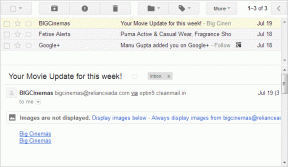Виправлено помилку 1500 Виконується інша інсталяція
Різне / / February 18, 2022

Ви можете зіткнутися з помилкою установки помилка 1500 Виконується інше встановлення на ПК з Windows 10/11 щоразу, коли ви встановлюєте будь-яку програму чи додаток. Ви також можете зіткнутися з такою ж помилкою, навіть якщо ви нічого не встановлюєте на свій ПК. Це не нова проблема. Є записи про те, що така сама помилка була повідомлена в Windows Vista, XP, 7, 8 і 10. Коли процес інсталяції переривається в середині процесора, коли на вашому комп’ютері встановлено іншу програму, ви зіткнетеся з цією помилкою 1500. Незалежно від причин, існує багато методів усунення несправності, щоб усунути помилку. Продовжуйте читати статтю, щоб дізнатися, як вирішити цю дратівливу проблему.
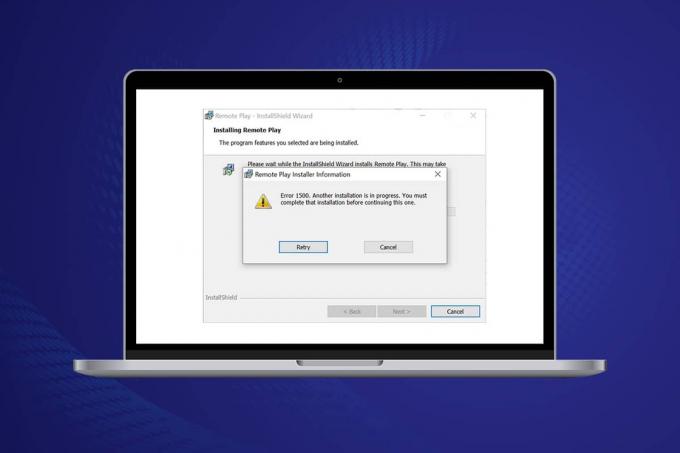
Зміст
- Як виправити помилку Windows 10 1500 Виконується інша інсталяція
- Спосіб 1. Закрийте фонові процеси
- Спосіб 2. Запустіть засіб усунення несправностей Windows Update
- Спосіб 3. Вимкніть програми та служби запуску
- Спосіб 4. Запустіть сканування шкідливих програм
- Спосіб 5. Перезапустіть службу інсталятора Windows
- Спосіб 6. Скидання компонентів оновлення
- Спосіб 7: відновлення системних файлів
- Спосіб 8. Змініть редактор реєстру
- Спосіб 9. Видаліть програми в безпечному режимі
Як виправити помилку Windows 10 1500 Виконується інша інсталяція
Помилка встановлення 1500 увімкнено Windows 10 є поширеною помилкою. Помилка може відображатися як;
Помилка 1500. Триває ще одне встановлення. Ви повинні завершити цю інсталяцію, перш ніж продовжити цю, якщо ви завантажили програму і не змогли її встановити
У цьому розділі ми зібрали список методів для виправлення цієї помилки. Методи розташовані в ієрархічному порядку від базового рівня до розширеного, дотримуйтесь їх у тому самому порядку, щоб досягти ідеальних результатів.
Спосіб 1. Закрийте фонові процеси
Може бути багато програм, які працюють у фоновому режимі. Це збільшить процесор і пам’ять, що призведе до цієї проблеми. Щоб закрити конфліктні фонові завдання, виконайте наведені нижче дії.
1. Запуск Диспетчер завдань натиснувши кнопку Ctrl + Shift + Escключі в той самий час.
2. Знайдіть і виберіть небажанийфонупроцесів використання високої пам'яті.
3. Потім натисніть Завершити завдання, як підкреслено.

Спосіб 2. Запустіть засіб усунення несправностей Windows Update
Запуск засобу усунення неполадок Windows Update усуне будь-які збої в службах оновлення, і цей метод застосовний не тільки для Windows 11 і 10, але також для Windows 7 і 8.1.
1. Натисніть Клавіші Windows + I одночасно запустити Налаштування.
2. Натисніть на Оновлення та безпека плитка, як показано.

3. Йти до Усунути неполадки меню на лівій панелі.
4. Виберіть Windows Update засіб усунення несправностей і натисніть на Запустіть засіб усунення несправностей кнопку, виділену нижче.

5. Зачекайте, поки засіб усунення несправностей виявить та усуне проблему. Після завершення процесу, перезапуститиваш ПК.
Читайте також:Що таке інформація про встановлення InstallShield?
Спосіб 3. Вимкніть програми та служби запуску
Питання, що стосуються Помилка 1500. Триває ще одне встановлення. Ви повинні завершити цю інсталяцію, перш ніж продовжити цю можна виправити шляхом чистого завантаження всіх основних служб і файлів у вашій системі Windows 10, як описано в цьому методі.
Примітка: Переконайтеся, що ви увійшли як адміністратор, щоб виконати чисте завантаження Windows.
1. Щоб запустити Діалогове вікно запуску, натисніть кнопку Клавіші Windows + R разом.
2. Після входу в msconfig команду, натисніть кнопку гаразд кнопку.

3. The Системна конфігурація з'явиться вікно. Далі перейдіть на послуги табл.
4. Поставте прапорець біля Приховати всі служби Microsoftі натисніть на Відключити все кнопку, як показано виділено.
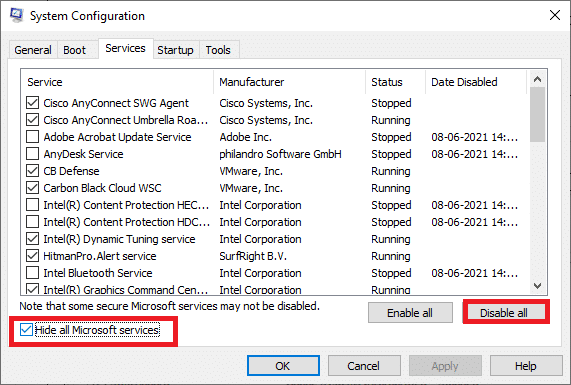
5. Тепер перейдіть до Вкладка запуску і натисніть посилання на Відкрийте диспетчер завдань як зображено нижче.

6. Тепер, Диспетчер завдань з'явиться вікно.
7. Далі виберіть Стартап завдання, які не потрібні, і натисніть Вимкнути відображається в нижньому правому куті.
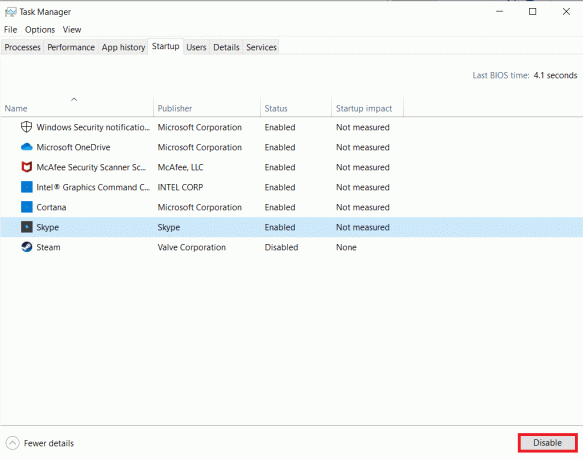
8. Вийдіть з Диспетчер завдань і Системна конфігурація вікно.
9. нарешті, перезавантажте свій ПК.
Перевірте, якщо Помилка 1500. Триває ще одне встановлення. Ви повинні завершити цю інсталяцію, перш ніж продовжити цю фіксується.
Спосіб 4. Запустіть сканування шкідливих програм
Іноді захисник Windows не може розпізнати загрозу, коли будь-який вірус або зловмисне програмне забезпечення використовує системні файли. Загрози мають на меті пошкодити систему користувача, викрасти приватні дані або шпигувати за системою без відома користувача. Існує кілька антивірусних програм, щоб уникнути цього шкідливого програмного забезпечення. Однак вони регулярно сканують і захищають вашу систему. Тому, щоб уникнути цієї помилки, запустіть антивірусне сканування у вашій системі та перевірте, чи проблема вирішена. Потім для цього виконайте наведені нижче дії.
1. Вдарити Клавіші Windows + I одночасно запустити Налаштування.
2. Тут натисніть на Оновлення та безпека налаштування, як показано.

3. Йти до Безпека Windows на лівій панелі.

4. Натисніть на Захист від вірусів і загроз параметр на правій панелі.

5. Натисніть на Швидке сканування кнопку для пошуку шкідливого програмного забезпечення.

6А. Після завершення сканування відобразяться всі загрози. Натисніть на Почати дії під Поточні загрози.

6B. Якщо на вашому пристрої немає загрози, пристрій покаже Без поточних загроз сповіщення.

Читайте також:Як виправити помилку з відсутністю StartupCheckLibrary.dll
Спосіб 5. Перезапустіть службу інсталятора Windows
Ви можете встановлювати програми на свій ПК за допомогою служби Windows Installer. У деяких випадках служба Windows Installer запускається під час встановлення програми і не зупиняється після завершення встановлення. Це призводить до Помилка 1500. Триває ще одне встановлення. Ви повинні завершити цю інсталяцію, перш ніж продовжити цю. Щоб усунути цю помилку, перезапустіть службу інсталятора Windows або зупиніть її на деякий час і запустіть її знову через деякий час. Ось кілька інструкцій щодо перезапуску служби Windows Installer.
1. Запустіть Біжи діалогове вікно, натиснувши Клавіші Windows + R одночасно.
2. Тип services.msc і вдарив Введіть ключ.

3. Тепер у вікні Служби прокрутіть вниз і пошук служби Windows Installer.
4. Клацніть правою кнопкою миші Служба інсталятора Windows і виберіть Властивості як зображено на малюнку нижче.
Примітка: Ви також можете двічі клацнути на службі Windows Installer Service, щоб відкрити вікно властивостей.
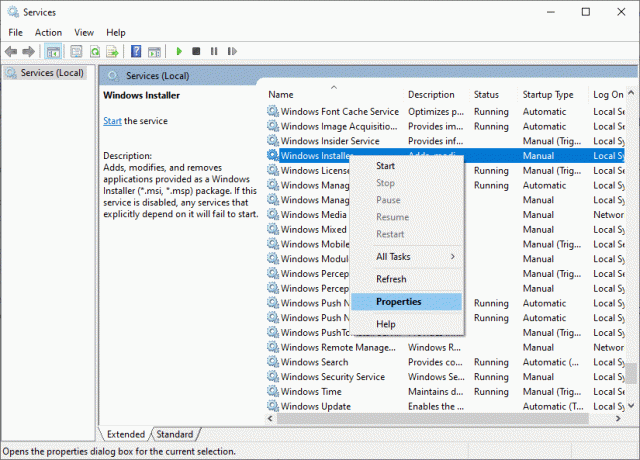
5. Під Генеральний вкладку, виберіть Автоматичний зі спадного списку під назвою Тип запуску.
Примітка: Якщо Статус сервісу не Зупинився, потім натисніть на Почніть кнопку.

6. Нарешті, натисніть на Застосувати > OK щоб зберегти зміни. Перевірте, чи ви вирішили проблему.
Спосіб 6. Скидання компонентів оновлення
Чисті результати цього методу включають
- Перезапустіть BITS, MSI Installer, Cryptographic та служби Windows Update.
- Перейменуйте папки SoftwareDistribution і Catroot2.
Ці два впливи усунуть цю проблему та дотримуйтеся наведених нижче інструкцій, щоб застосувати те саме.
1. Запуск Командний рядок як адміністратор.
2. Тепер введіть наступне команди один за одним і вдарити Введіть ключ після кожної команди.
чиста зупинка wuauserv чиста зупинка cryptSvc чисті стоп-біти мережевий сервер зупинки ren C:\Windows\SoftwareDistribution SoftwareDistribution.old ren C:\Windows\System32\catroot2 Catroot2.old чистий старт wuauserv чистий старт cryptSvc чисті стартові біти мережевий стартовий msiserver

Дочекайтеся виконання команд і перевірте, чи виправлена ця помилка у вашій системі.
Читайте також:Виправити помилку DISM 87 у Windows 10
Спосіб 7: відновлення системних файлів
Основна причина, яка викликає помилку 1500. Інша інсталяція триває, це зламані системні файли. Ваш комп’ютер може подумати, що інсталяція вже запущена, коли він знайде будь-які пошкоджені файли, що призведе до цієї проблеми. Користувачі Windows 10 можуть автоматично сканувати та відновлювати свої системні файли за допомогою запуску Перевірка системних файлів. Крім того, це вбудований інструмент, який дозволяє користувачеві видаляти файли та виправляти помилки. 1500 Виконується ще одна інсталяція. Потім виконайте наведені нижче дії, щоб виконати те ж саме.
1. Натисніть на Ключ Windows, тип Командний рядок і натисніть на Запустити від імені адміністратора.

2. Натисніть на Так в Контроль облікових записів користувачів підказка.
3. Тип chkdsk C: /f /r /x команда і удар Введіть ключ.

4. Якщо вам буде запропоновано повідомлення, Chkdsk не може запуститися…об’єм…використовується, потім введіть Ю і натисніть на Введіть ключ.
5. Знову введіть команду: sfc /scannow і натисніть Введіть ключ запускати Перевірка системних файлів сканувати.

Примітка: Буде розпочато сканування системи, і це займе кілька хвилин. Тим часом ви можете продовжувати виконувати інші дії, але не закривайте вікно випадково.
Після завершення сканування буде показано одне з цих повідомлень:
- Захист ресурсів Windows не виявив жодних порушень цілісності.
- Захист ресурсів Windows не зміг виконати запитану операцію.
- Захист ресурсів Windows виявив пошкоджені файли та успішно відновив їх.
- Захист ресурсів Windows виявив пошкоджені файли, але не зміг виправити деякі з них.
6. Після завершення сканування перезапуститиваш ПК.
7. Знову запуск Командний рядок як адміністратор і виконати задані команди одну за одною:
dism.exe /Online /cleanup-image /scanhealthdism.exe /Online /cleanup-image /restorehealthdism.exe /Online /cleanup-image /startcomponentcleanup
Примітка: Щоб правильно виконувати команди DISM, у вас повинно бути працююче підключення до Інтернету.

Спосіб 8. Змініть редактор реєстру
Кожного разу, коли ви встановлюєте будь-яку програму, посилання на її статус додається до її реєстру. Після завершення установки запис видаляється. Якщо цього не станеться, ви зіткнетеся з зазначеною проблемою. Нижче наведено кілька інструкцій щодо видалення ключа посилання на встановлення з редактора реєстру.
1. Натисніть кнопку Клавіші Windows + R разом, щоб відкрити Біжи діалогове вікно.
2. Тепер введіть regedit в коробку і натисніть Введіть ключ.
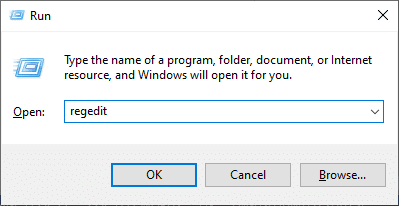
3. Натисніть Так у підказці.
4. Тепер перейдіть до наступного шлях
HKEY_LOCAL_MACHINE\Software\Microsoft\Windows\CurrentVersion\Installer\InProgress
Примітка: Ви не можете знайти підключ InProgress, якщо інше встановлення не виконується. Якщо ви не можете знайти цей розділ, скористайтеся іншими способами усунення несправностей.

5. Тепер двічі клацніть на Рядок за замовчуванням на правій панелі та видаліть запис (якщо є) у полі даних значення.
6. Потім натисніть на гаразд щоб зберегти зміни та перезавантажте свій ПК.
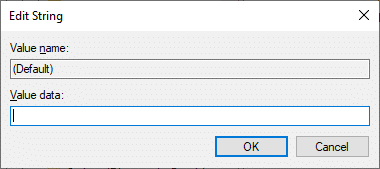
Після завершення спробуйте встановити та перевірте, чи ви знову зіткнулися з помилкою.
Читайте також:Виправити помилку встановлення Windows Update 0x8007012a
Спосіб 9. Видаліть програми в безпечному режимі
Якщо ви не зіткнулися з помилкою 1500 Виконується інша інсталяція, це означатиме, що стороння програма або антивірусне програмне забезпечення викликає конфлікти з файлами. Щоб визначити, чи є це причиною помилки, нам потрібно запустити ПК у безпечному режимі з мережею, як описано нижче:
1. Натисніть Windows + Iключі разом, щоб відкрити Налаштування у вашій системі.
2. Тепер виберіть Оновлення та безпека.

3. Тепер натисніть на Відновлення на лівій панелі та виберіть Перезапустіть зараз варіант під Розширений запуск.
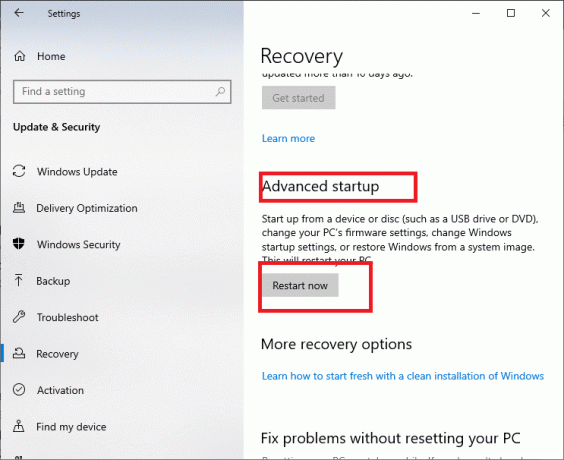
4. Тепер дозвольте вашому комп’ютеру повністю перезавантажитися цього разу. Ви вступите в Середовище відновлення Windows зараз.
5. Тут натисніть на Усунути неполадки.
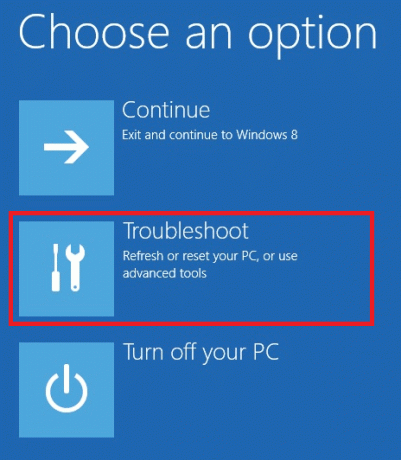
6. Тепер натисніть на Розширені опції як показано.
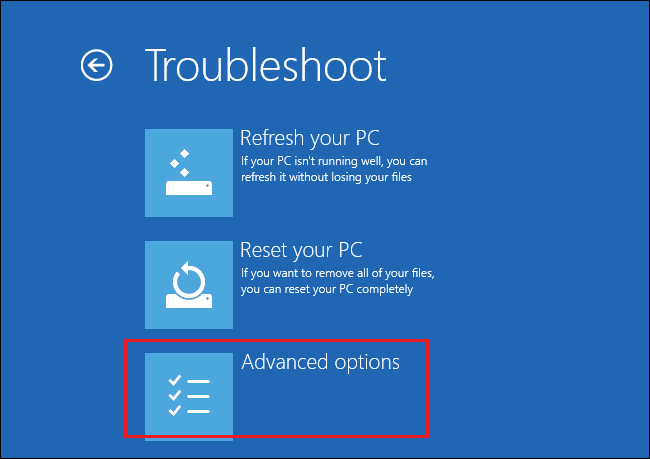
7. Тепер виберіть Розширені опції слідом за ним Налаштування запуску.

8. Натисніть на Перезапустіть і чекати на Налаштування запуску екрана.
9. Натисніть кнопку (номер) 4 ключ ввести Безпечний режим.
Примітка: Щоб увімкнути безпечний режим з доступом до мережі, натисніть номер 5.

10. Тепер натисніть Ключ Windows, тип програми та функціїі натисніть на відчинено.

11. Натисніть на конфліктуючий додаток (наприклад Battle.net) і виберіть Видалити варіант, як показано нижче.

12. Натисніть на Видалити ще раз, щоб підтвердити те ж саме та виконати інструкції на екрані щоб завершити процес видалення.
13. нарешті, перезапуститиваш ПК і перевірте, чи не зникає код помилки. Якщо це так, спробуйте наступне рішення.
Рекомендовано:
- Виправлено високе використання ЦП Ntoskrnl.exe
- Виправити помилку синього екрана Windows 10 Netwtw04.sys
- Де зберігаються записи Microsoft Teams?
- Виправити Windows, ПК не підключається до телевізора
Сподіваємося, що цей посібник був корисним і ви могли виправити Помилка 1500 Виконується інше встановлення проблема. Повідомте нам, який метод спрацював вам найкраще. Крім того, якщо у вас є запитання/пропозиції щодо цієї статті, не соромтеся залишати їх у розділі коментарів.